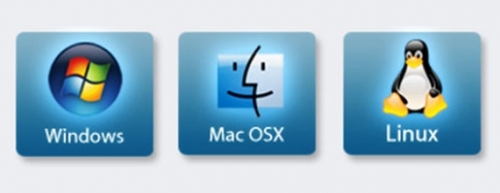Stand-alone:
Un sistema operativo stand-alone es un sistema operativo completo que trabaja en una computadora de escritorio o en una portátil (notebook). Algunos sistemas operativos stand-alone, también llamados sistema operativo de la computadora cliente, trabajan en conjunto con el sistema operativo de la red. Ejemplos de sistemas operativos stand-alone son: DOS, Windows 95, Windows NT Workstation, Windows 98, Windows 2000 Professional, Windows Millennium Edition, Mac OS, OS/2, Warp, UNIX y Linux.
Network:
Un sistema operativo de redes (networks) o NOS da apoyo a una red. Típicamente el NOS reside en el servidor, que es la computadora que controla el acceso al equipo y programas en la red y provee un area centralizada para almacenar programas, datos e información. Ejemplos de sistemas operativos de redes son: NetWare, Windows NT Server, Windows 2000 Server, OS/2 Warp Server for E-business, UNIX, Linux y Solaris.
Embedded:
El sistema operativo “embedded” es el que está en la mayoría de las computadoras manuales y de equipos pequeños, reside en un chip ROM (read Only Memory), el que solo se puede leer. Los sistemas operativos más usados incluyen Windows CE, Pocket PC OS y Palm OS.
Programas de utilidades (Utility Programs)
Un programa de utilidad, llamado comúnmente “utility”, es un tipo de programa que realiza una tarea específica, usualmente relacionada a manejar la computadora, sus equipos y sus programas. La matoría de los sistemas operativos incluyen varios programas de utilidades. También es posible comprar utilidades que ofrecen mejoras a las incluidas en el sistema operativo. Algunos suplidores ofrecen programas de utilidades que combinan varios utility en un “package”. Otros ofrecen servicios de utilidades basados en el Web, donde se paga una cuota anual para utilizar los programas de utilidades en el Web.
Los programas de utilidades ofrecen varios funciones, entre ellas: ver archivos, comprimir archivos, diagnosticar problemas, desintalar programas, “scanning disks”, defragmentar discos, realizar backup de archivos y discos, y presentar “screen savers”.
Ver archivos (file viewer)
La utilidad para ver archivos (file viewer) permite presentar y copiar el contenido de un archivo. El sistema operativo incluye un file viewer en su manejador de archivos. Por ejemplo, Windows Exploreer tienen un viewer llamado Imaging Preview que presenta el contenido de archivos gráficos.
Comprimir archivos (file compression)
La utilidad de file compression se usa para comprimir y disminuir el tamaño de un archivo. Un archivo comprimido ocupa menos espacio de almacenamiento que el archivo original, dejando más espacio en el medio de almacenaje. Al unir un archivo comprimido a un correo electrónico, se reduce el tiempo de transmisión.
Los archivos comprimidos, llamados a veces “zipped files”, usualmente tienen la extensión .zip. Cuando se recibe un archivo comprimido, se debe descomprimir. Al descomprimir (unzip) un archivo, se restaura a su forma original. Dos utilidades que se utilizan para comprimir archivos son PKZIP y WinZip.
Utilidad de diagnósticos (Diagnostic Utility)
La utilidad de diagnóstico compila información técnica sobre el equipo y ciertos programas de la computadora y prepara un reporte identificando cualquier problema. Por ejemplo en Windows se incluye la utilidad Dr. Watson, que diangostica problemas y sugiere la acción a tomar.
Desinstalar (Uninstaller)
La utilidad para desinstalar (uninstaller) remueve una aplicación, así como las entradas asociadas en Windows. Cuando se instala una aplicación, el sistema operativo registra en los archivos del sistema la información que se utiliza para ejecutar el programa. Las entradas se mantienen en el sistema si tan solo se borra los “folders” del programa, sin utilizar una utilidad para realizar el proceso. La mayoría de los sistemas operativos incluyen un “uninstaller”.
“Disk Scanner”
La utilidad Disk scanner (1) detecta y corrige tanto los problemas físicos como lógicos del disco duro o floppy y (2) busca y remueve los archivos que no son necesarios. Un problema físico es un problema en el medio de almacenamiento (disco), como por ejemplo problemas en la supervicie del disco. Un problema lógico es un problema de datos, como un FAT corrupto. Windows incluye dos utilidades para realizar disk scann. Una detecta los problemas y la otra busca y remueve archivos que no son necesarios, como archivos temporeros.
Defragmentar discos (Disk Defragmenter)
Esta utilidad reorganiza los archivos y el espacio no usado en el disco duro de la computadora, para que el sistema operativo pueda accesar los datos con mayor rapidez. Cuando el sistema operativo guarda datos en el disco, coloca los datos en el primer sector disponible del disco. Cuando el contenido de un archivo está regado en varios sectores no continuos, el archivo está fragmentado. La fragmentación hace que el acceso al disco sea más lento. Al desfragmentar el disco, se reorganizan los archivos en sectores continuos. Windows incluye la utilidad Disk Defragmenter.
Backup Utility
Permite copiar o guardar (backup) archivos seleccionados o el disco duro completo, en otro disco o cinta (tape). Durante el proceso de backup, la utilidad monitorea el progreso y alerta si necesita discos o tapes adicionales. Muchos programas de backup comprimen los archivos durante el proceso para que el archivo de bacjip requiera menos espacio. Por esta razón los archivos de backups no se pueden usar en la forma en que se encuentran. Si se necesitan es necesario hacer un “restore” para que el programa de utilidad regrese los archivos a su estado original. Las utilidades de backup incluyen el programa de “restore”.
Screen Saver
Es una utilidad que causa que la pantalla del monitor presente una imagen que se mueve o una pantalla en blanco si el teclado o mouse no tienen actividad por un periodo de tiempo en específico. Cuando se presiona una tecla o se mueve el mouse, la pantalla regresa a la imagen que estaba antes de activarse el screen saver. Se puede configurar el screen saber para que sea necesario entrar un